Pridávanie podpisov do e-mailov v programe Outlook
Veľmi často, najmä pri podnikovej korešpondencii, pri písaní listu sa vyžaduje, aby uviedol podpis, ktorý spravidla obsahuje informácie o postu a meno odosielateľa a jeho kontaktné údaje. A ak budete musieť poslať veľa listov, potom je vždy ťažké písať rovnaké informácie.
Našťastie poštový klient má možnosť automaticky pridať podpis k listu. A ak neviete, ako urobiť podpis vo výhľade, potom vám táto inštrukcia pomôže.
Zvážte nastavenie podpisu na dvoch verziách programu Outlook - 2003 a 2010.
obsah
Vytvorenie elektronického podpisu v programe MS Outlook 2003
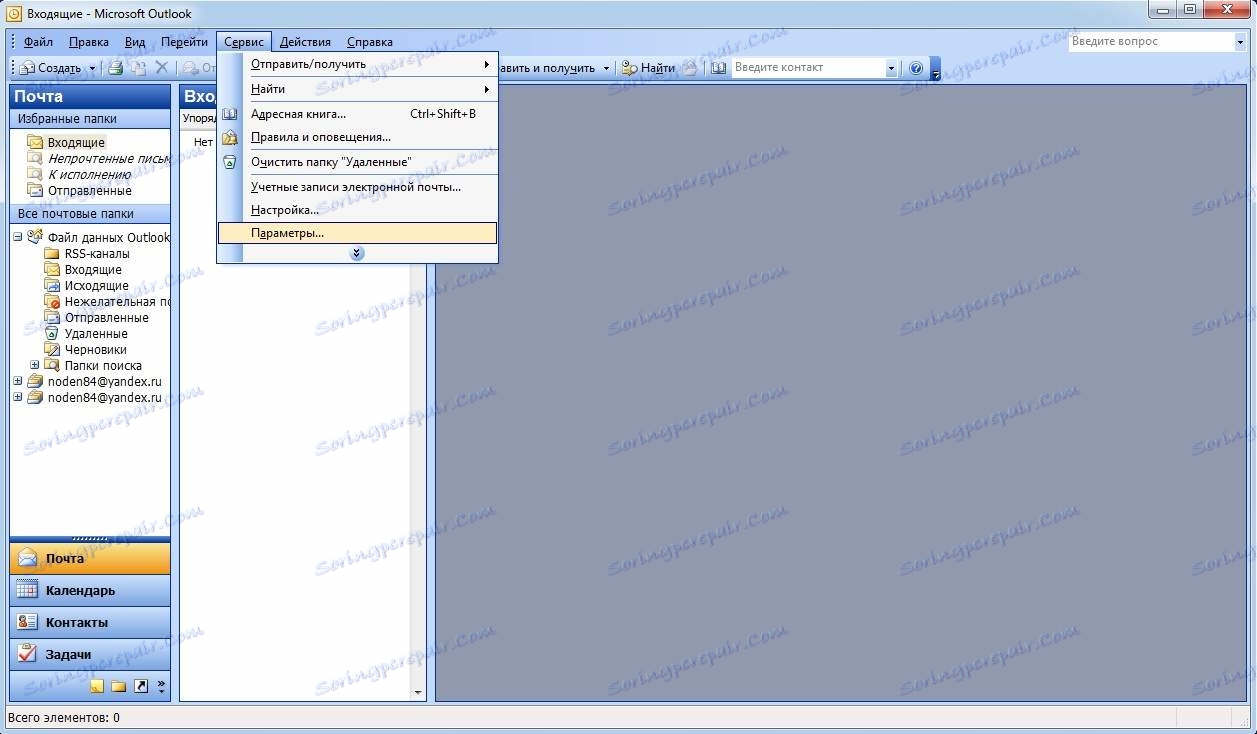
Najprv začneme poštový klient a prejdeme do sekcie "Nástroje" v hlavnom menu, kde vyberieme položku "Možnosti".

V okne s možnosťami prejdite na kartu "Správa" av dolnej časti tohto okna v poli "Vyberte podpisy pre účet:" vyberte účet zo zoznamu. Teraz stlačíme tlačidlo "Podpisy ..."

Teraz sme otvorili okno na vytvorenie podpisu, kde stlačíme tlačidlo "Vytvoriť ...".

Tu musíte zadať názov nášho podpisu a potom kliknúť na tlačidlo "Ďalej".

Teraz sa v zozname objavil nový podpis. Pre rýchle vytvorenie môžete do spodného poľa zadať text podpisu. Ak potrebujete špeciálny spôsob usporiadania textu, kliknite na tlačidlo "Zmeniť".
Po zadaní textu podpisu je potrebné uložiť všetky zmeny. Ak to chcete urobiť, kliknite na otvorené okná tlačidlami "OK" a "Apply".
Vytvorenie elektronického podpisu v programe MS Outlook 2010
Teraz sa pozrime, ako urobiť podpis v e-mailoch programu Outlook 2010
V porovnaní s programom Outlook 2003 je proces vytvárania podpisu vo verzii 2010 mierne zjednodušený a začína sa vytváraním nového listu.
Takže spustite program Outlook 2010 a vytvorte nový e-mail. Pre pohodlie rozširujeme okno editora na celú obrazovku.
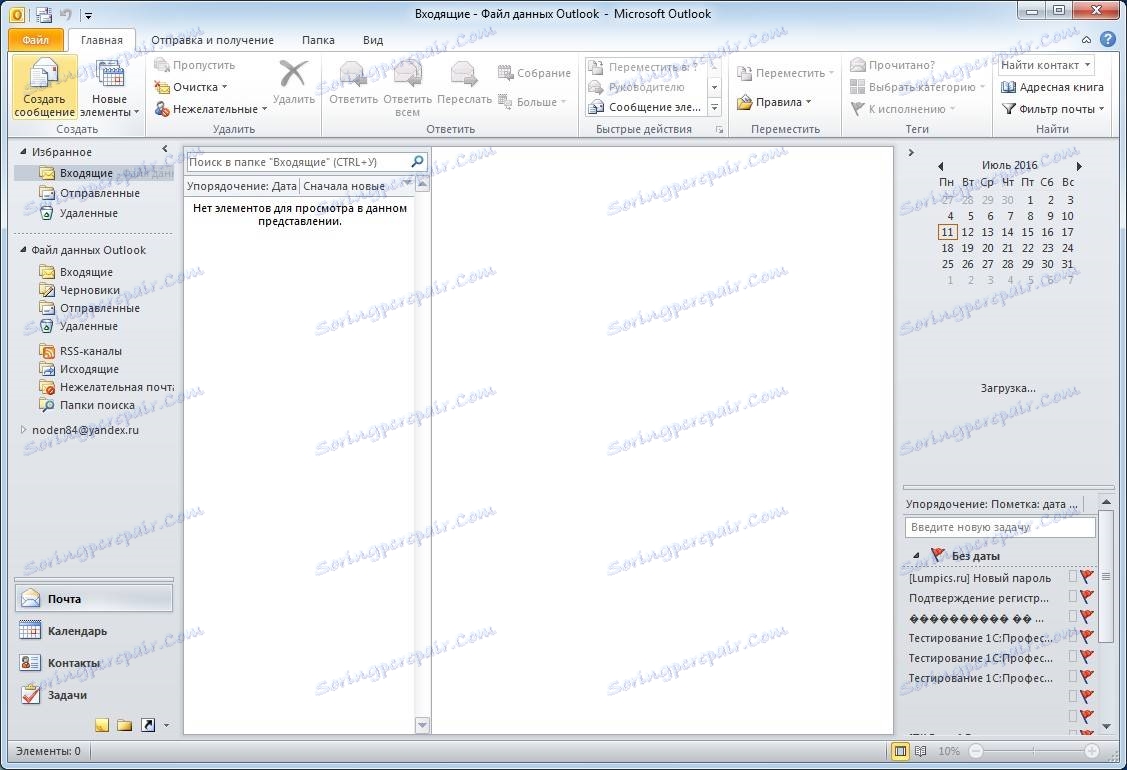
Teraz stlačíme tlačidlo "Podpis" av zobrazenom menu vyberieme položku "Podpisy ...".
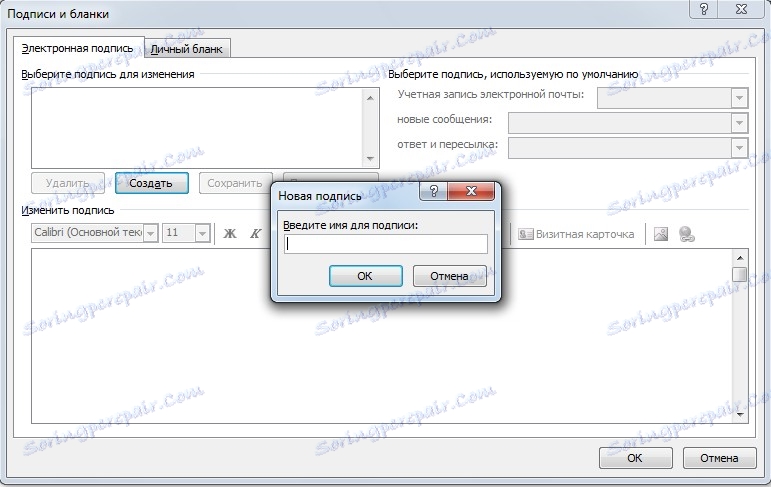
V tomto okne kliknite na "Vytvoriť", zadajte názov nového podpisu a potvrďte vytvorenie kliknutím na tlačidlo "Ok"
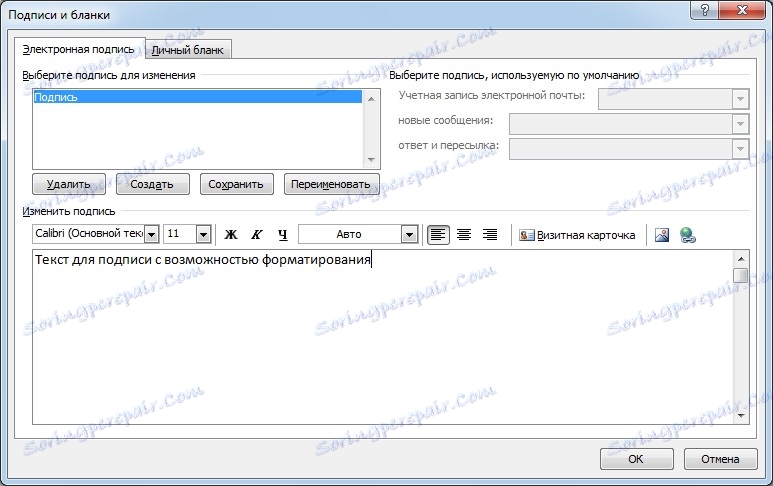
Teraz ideme do okna na úpravu textu podpisu. Môžete buď zadať požadovaný text a formátovať ho tak, aby vyhovoval vašim potrebám. Na rozdiel od predchádzajúcich verzií má program Outlook 2010 pokročilejšiu funkčnosť.
Po zadaní a formátovaní textu stlačte tlačidlo "OK" a teraz v každom novom liste bude uvedený náš podpis.
Takže sme s vami diskutovali, ako pridať podpis do programu Outlook. Výsledkom vykonanej práce je automatické pridanie podpisu na konci listu. Preto už užívateľ nemusí zakaždým zadávať ten istý podpisový text.